vivo手机桌面天气怎么设置 vivo手机桌面天气预报怎么设置
日期: 来源:龙城安卓网
vivo手机作为一款功能强大的智能手机,不仅在拍照、性能等方面备受好评,还提供了许多实用的功能,其中桌面天气预报功能是很多用户喜爱的一项功能。通过设置vivo手机的桌面天气,我们可以随时随地了解到即时的天气情况,帮助我们合理安排出行和生活。如何设置vivo手机的桌面天气呢?下面就让我们一起来看看具体的设置方法。
vivo手机桌面天气预报怎么设置
具体步骤:
1.桌面添加天气预报图标
手机桌面在空白页面长按3秒。
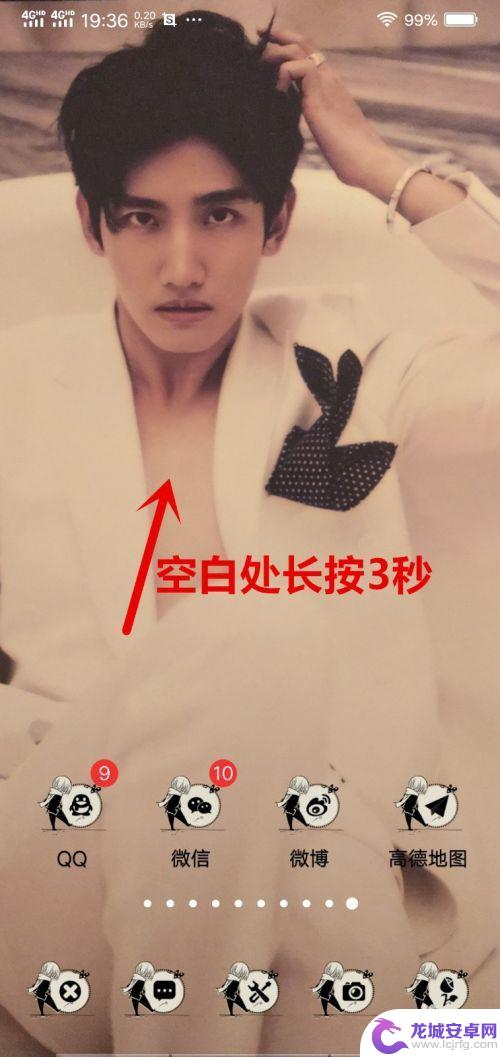
2.带有天气一样的图标都是天气预报,选择一个点击如图二。

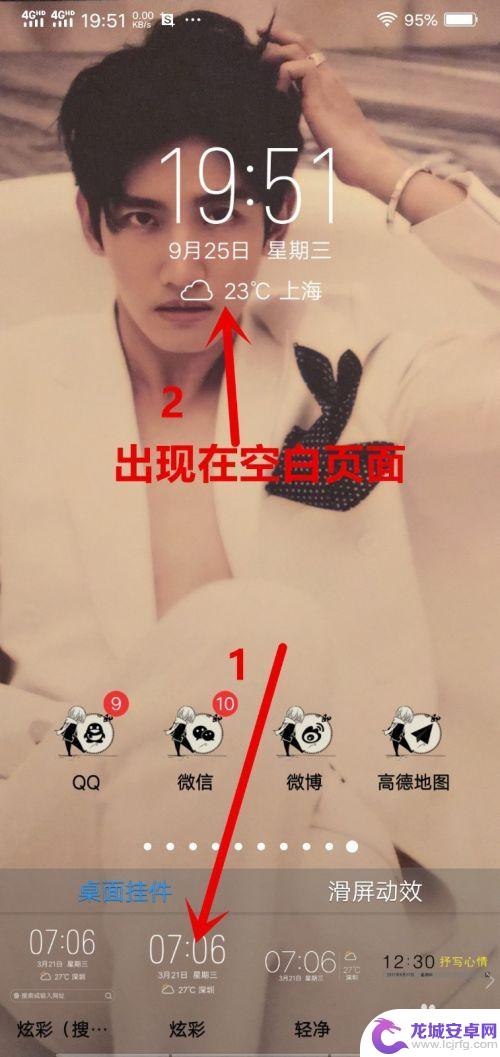
3.向左滑也有很多天气预报样式供选择。
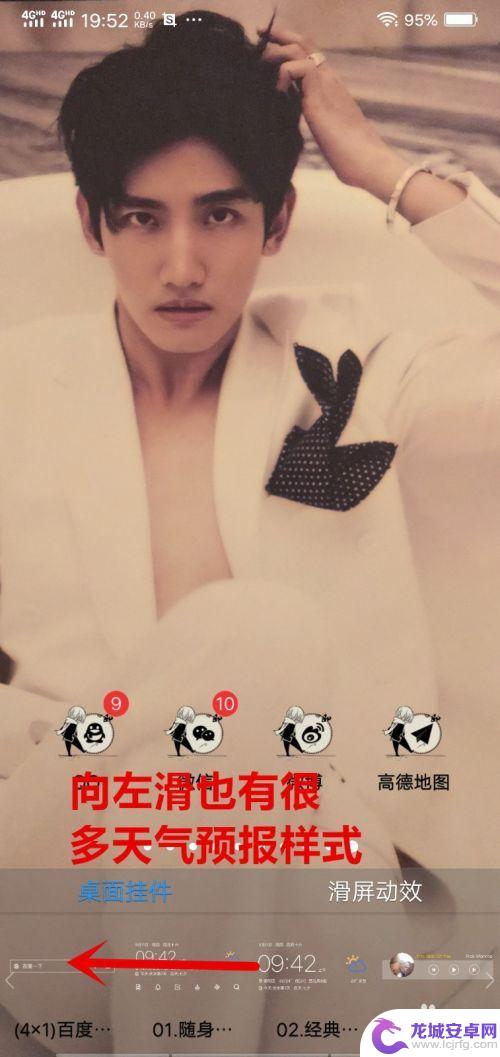
4.选择经典的还可以设置背景等。
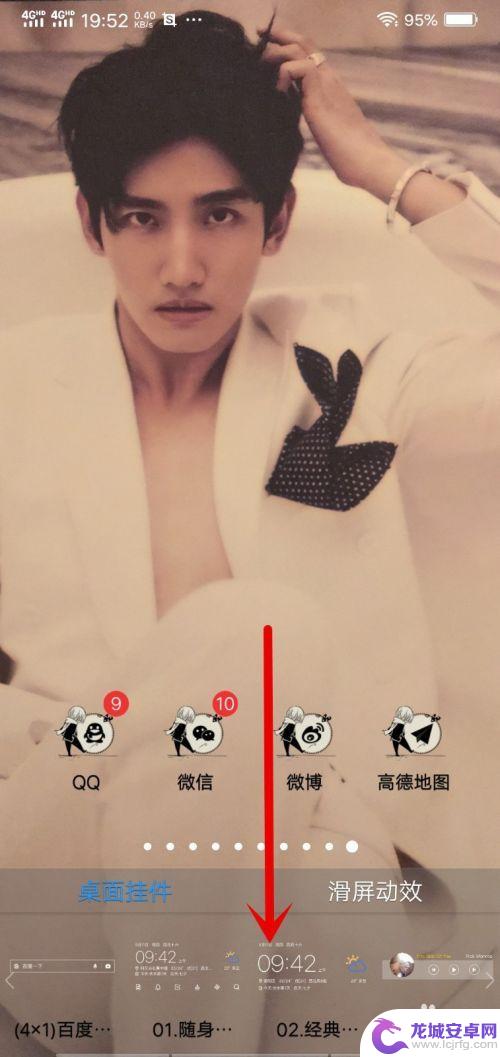
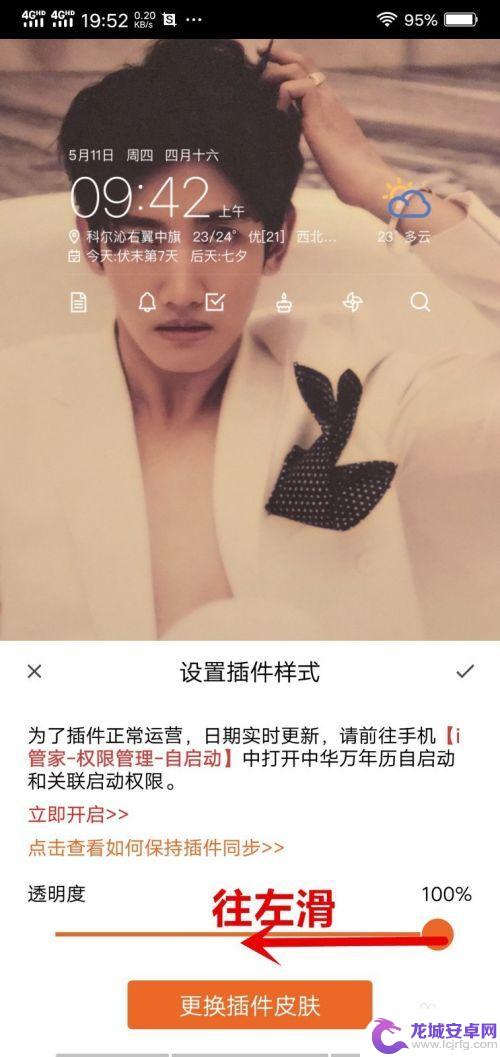
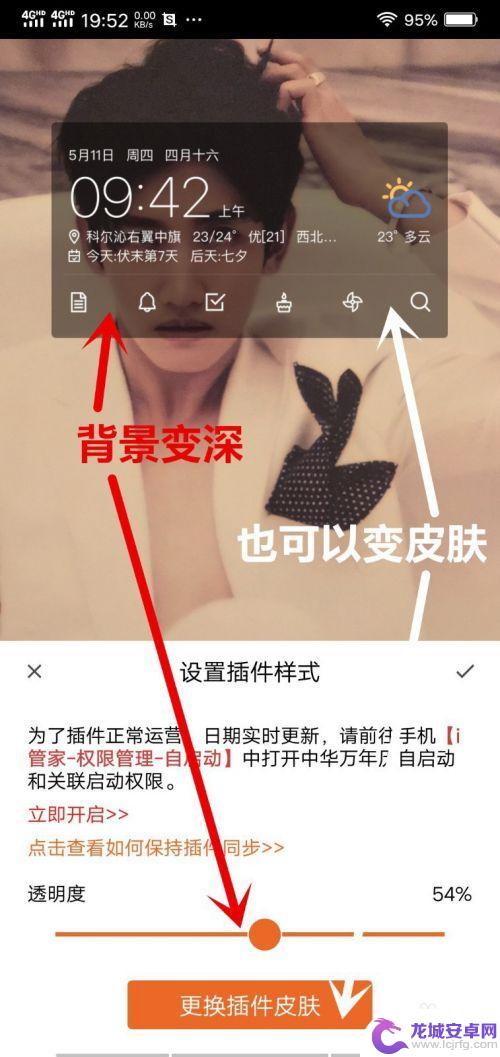
5.选好后,按住手机右下角。最右边白色横杠往上滑,就设置好返回手机页面了。
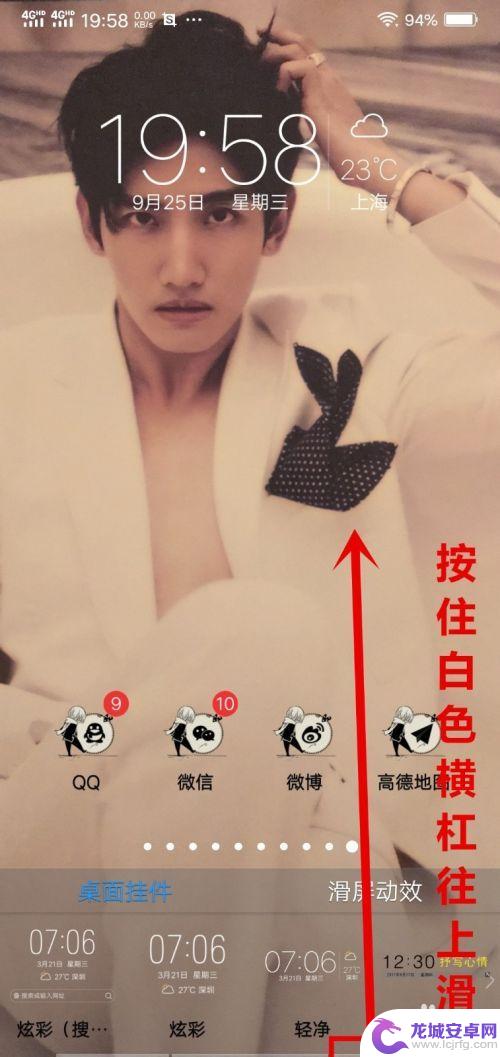
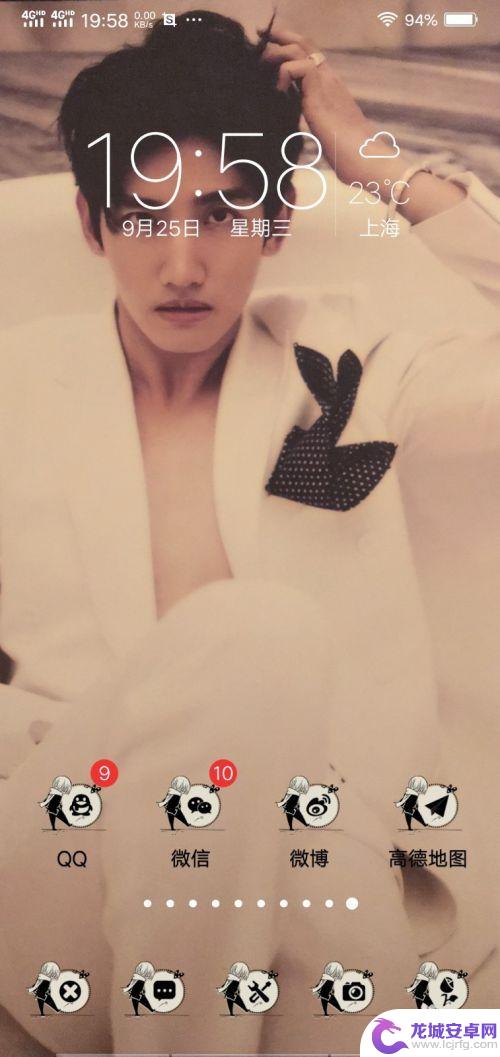
6.桌面上就有天气预报了,点击天气图标还可以查近几天的天气等等。
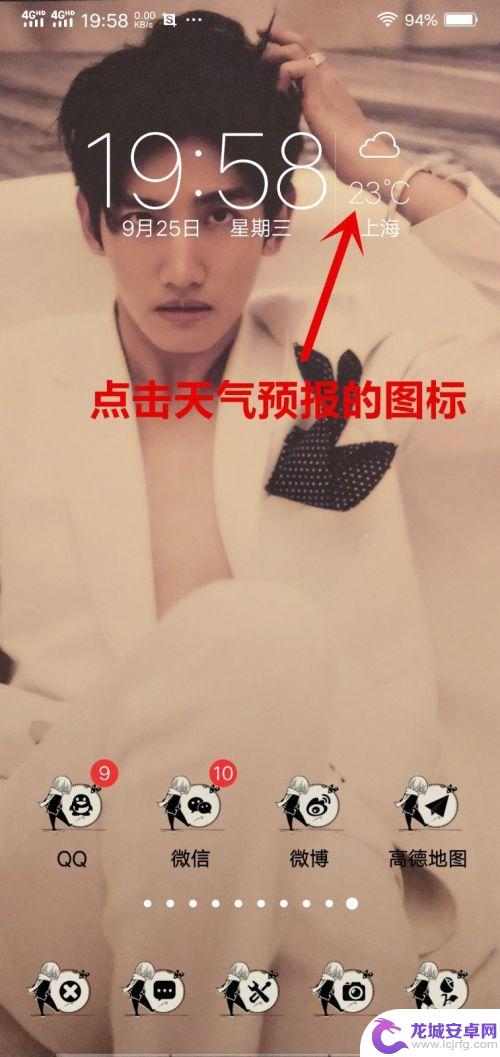
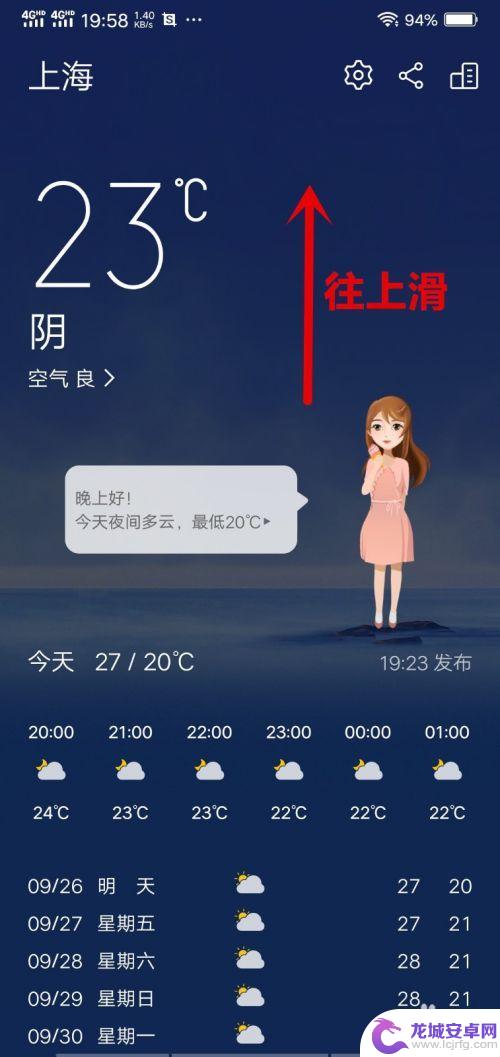
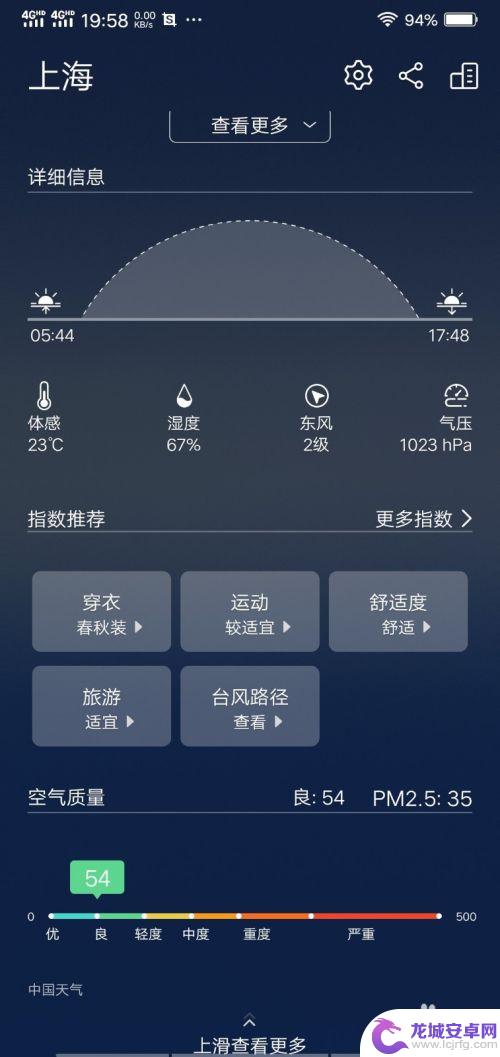
7.删除图标换一个
长按天气图标3秒,出现×点击删除。
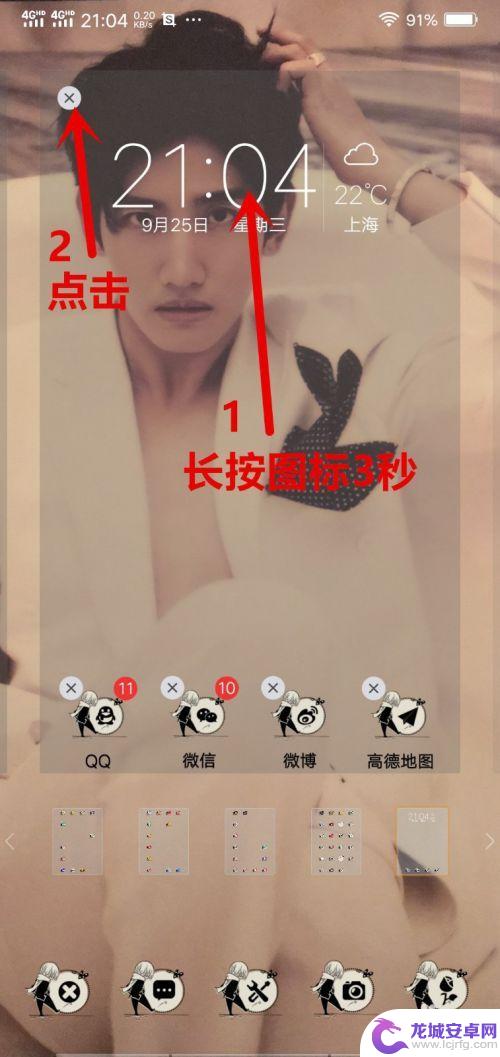
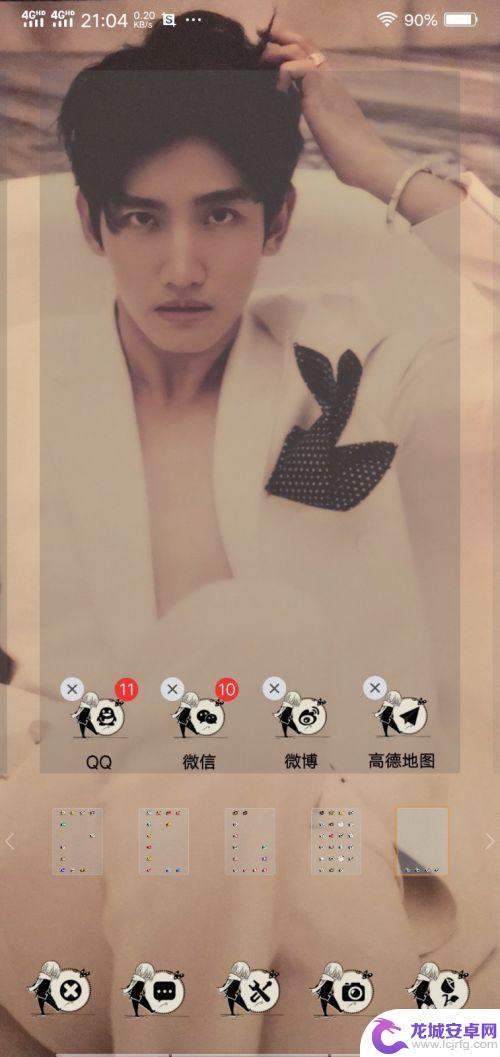
8.右下角白色横杠按住往上滑,退出编辑页面回到手机桌面。
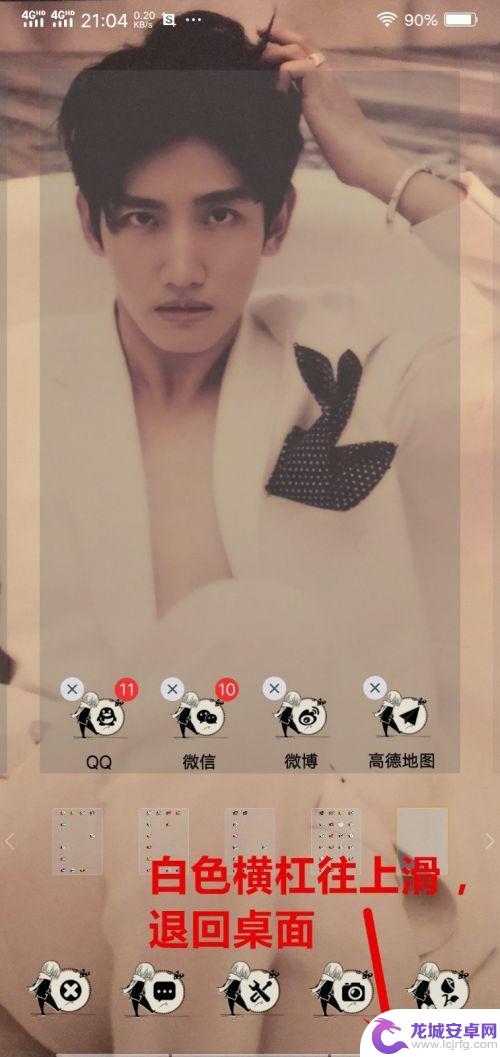
以上就是vivo手机桌面天气怎么设置的全部内容,如果你遇到了这个问题,可以尝试按照以上方法来解决,希望这些方法对你有所帮助。
相关教程
-
vivo手机天气预报桌面设置 vivo手机桌面时间和天气如何显示
-
荣耀手机怎样设置天气预报在桌面 如何在荣耀手机上操作将天气设置显示在桌面
-
华为怎么把天气显示在桌面上 如何设置华为手机天气预报显示在桌面上
-
天气预报显示在桌面上怎么操作 如何在天气预报app中设置桌面展示
-
一加手机如何设置桌面天气 怎样在一加手机桌面上显示天气预报
-
怎么把天气和时间设置在桌面上 Win10系统桌面如何显示时间日期和天气预报
-
如何用语音唤醒苹果6手机 苹果手机语音唤醒功能怎么开启
-
苹果x手机怎么关掉 苹果手机关机关不掉解决方法
-
如何查看苹果手机详细信息 苹果手机如何查看详细设备信息
-
手机怎么把图片保存到u盘 手机照片传到U盘教程












